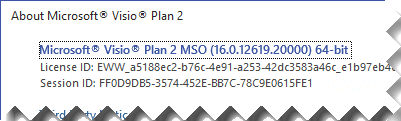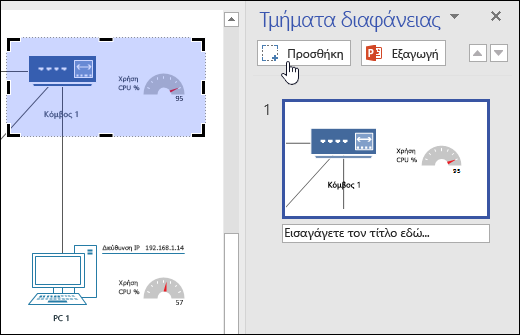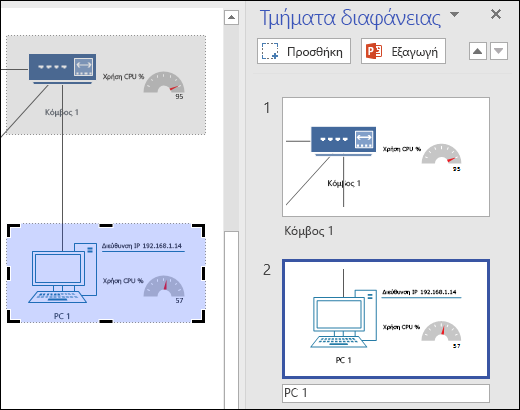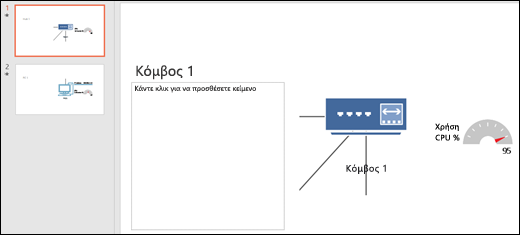Μπορείτε να κάνετε κοινή χρήσηVisio διαγραμμάτων στο PowerPoint για Microsoft 365 δημιουργώντας τμήματα διαφανειών των διαγραμμάτων σας και, στη συνέχεια, εξάγοντας τα σε PowerPoint. Ποτέ δεν ήταν πιο εύκολο να κάνετε τα διαγράμματά σας PowerPoint.
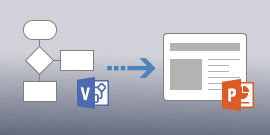
Η δυνατότητα δημιουργίας τμημάτων διαφανειών και εξαγωγής τους σε PowerPoint είναι διαθέσιμη μόνο με το Visio Plan 2. Εάν δεν είστε βέβαιοι ποια έκδοση του Visio χρησιμοποιείτε, επιλέξτε Αρχείο > Λογαριασμός > Πληροφορίες για το Visio. Η επάνω αριστερή γωνία του παραθύρου διαλόγου σάς ενημερώνει ποια έκδοση Visio_generic που έχετε:
Σημείωση: Για να χρησιμοποιήσετε αυτή τη δυνατότητα, πρέπει να έχετε μια συνδρομή στο Microsoft 365. Αν είσαστε συνδρομητής του Microsoft 365, βεβαιωθείτε ότι έχετε την τελευταία έκδοση του Office. Εάν είστε ένας επαγγελματίας τεχνολογιών πληροφορικής που διαχειρίζεται τη διαδικασία ενημέρωσης του Microsoft 365, ανατρέξτε στη σελίδα εκδόσεων καναλιού για να μάθετε ποιες ενημερώσεις παρέχονται σε κάθε κανάλι.
Δημιουργία και εξαγωγή τμημάτων διαφανειών σεPowerPoint
-
Με το διάγραμμα του Visio ανοιχτό, επιλέξτε Προβολή > Τμήμα παραθύρου "Τμήματα διαφάνειας". Εμφανίζεται το τμήμα παραθύρου "Τμήματα διαφάνειας" στη δεξιά πλευρά του παραθύρου σχεδίασης.
-
Κάντε κλικ στο κουμπί Προσθήκη στο τμήμα παραθύρου "Τμήματα διαφάνειας" για να εμφανιστεί ένα πλαίσιο αποκόμματος επάνω από το διάγραμμα.
-
Μετακινήστε το πλαίσιο αποκομμάτων επάνω από το τμήμα του διαγράμματος που θέλετε να εμφανίσετε σε μια διαφάνεια.
-
Εάν είναι απαραίτητο, σύρετε τις γωνίες του πλαισίου αποκομμάτων μέχρι να έχετε το μέγεθος που θέλετε.
-
-
Πληκτρολογήστε έναν τίτλο για τη διαφάνειά σας στο πλαίσιο κειμένου κάτω από την προεπισκόπηση διαφάνειας.
-
Για να προσθέσετε ένα άλλο τμήμα διαφάνειας, κάντε κλικ στο κουμπί Προσθήκη ξανά και, στη συνέχεια, τοποθετήστε το νέο πλαίσιο αποκόμματος επάνω από την επιθυμητή περιοχή του διαγράμματος και δώστε του το κατάλληλο μέγεθος. Εάν θέλετε να διαγράψετε μια διαφάνεια, επιλέξτε τη στο τμήμα παραθύρου "Τμήματα διαφάνειας" και πατήστε το πλήκτρο Delete.
-
Κάντε κλικ στην επιλογή "Εξαγωγή" στο παράθυρο "Τμήματα διαφάνειας" για να εξαγάγετε τα τμήματα διαφάνειας που προετοιμάστηκε σε μια νέα PowerPoint διαφάνειας. Μπορείτε επίσης να εξαγάγετε τα τμήματα διαφάνειας επιλέγοντας Αρχείο > Δημιουργία παρουσίασης του PowerPoint > Δημιουργία παρουσίασης.
Εάν επικαλύπτετε το πλαίσιο αποκομμάτων μεταξύ διαφορετικών διαφανειών και, στη συνέχεια, κάνετε εξαγωγή σε PowerPoint, οι εικόνες χρησιμοποιούν τη μετάβαση διαφάνειας μεταμόρφωσης PowerPoint. Εάν δεν έχετε την πιο πρόσφατη συνδρομητική έκδοση του PowerPoint τμήματα διαφανειών, οι διαφάνειες χρησιμοποιούν την κανονική προεπιλεγμένη μετάβαση διαφάνειας.